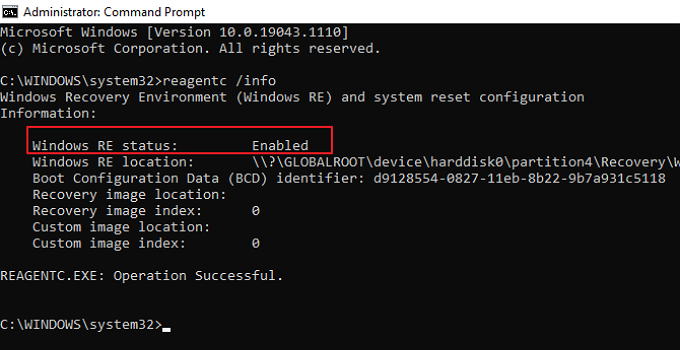Windows Recovery Environment (WinRE) merupakan recovery environment yang biasa digunakan untuk memperbaiki masalah pada Windows 10.
WinRE ini menawarkan berbagai macam pilihan perbaikan, mulai dari system restore, safe mode, memperbaiki MBR, hingga kembali ke versi Windows 10 sebelumnya, dan lain sebagainya.
Biasanya ketika Anda mengalami kegagalan booting sebanyak 2 kali berturut-turut di windows 10, maka secara otomatis Anda akan masuk ke WinRE.
Cara Mengaktifkan / Mematikan WinRE di Windows 10
Windows RE di PC atau laptop Anda secara default memiliki status aktif, namun jika Anda mendapatkan pesan error “Could not find the recovery environment”, itu berarti WinRE Anda sedang tidak aktif. Lalu, bagaimana cara mengaktifkannya? Silakan ikuti beberapa langkah dibawah ini untuk mengaktifkan atau menonaktifkan WinRE di Windows 10.
[ez-toch]
1. Mengecek Status WinRE di Windows 10
Sebelum Anda mengaktifkan atau mematikan Windows RE di windows 10, Anda harus mengetahui terlebih dahulu apakah status Windows RE Anda aktif atau sudah nonaktif. Untuk melakukan pengecekan status, silakan ikuti langkah-langkah di bawah ini.
1. Langkah pertama, silakan Anda buka CMD atau Command Prompt di PC ataupun laptop Anda. Caranya, silakan Anda ketikkan cmd di pencarian. Kemudian, silakan klik Run as administrator. Seperti yang ditunjukkan pada gambar di bawah ini.
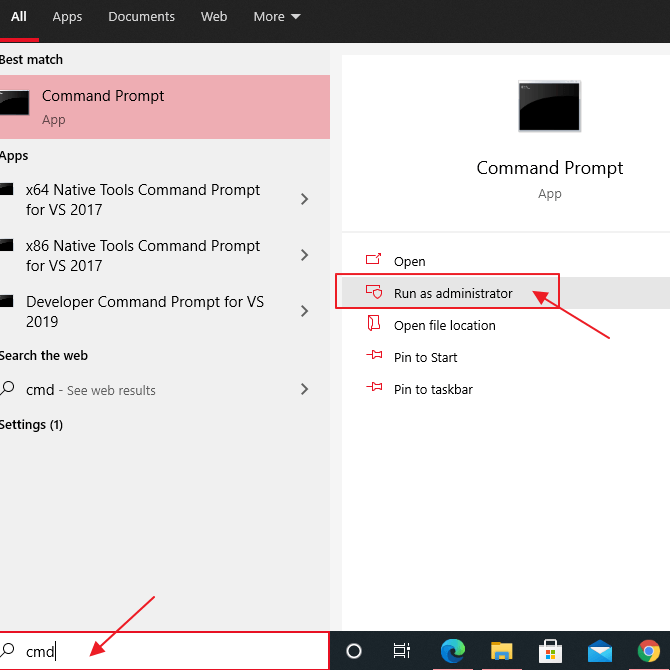
2. Kemudian, silakan Anda ketikkan reagentc /info. Seperti yang ditunjukkan pada gambar di bawah ini.
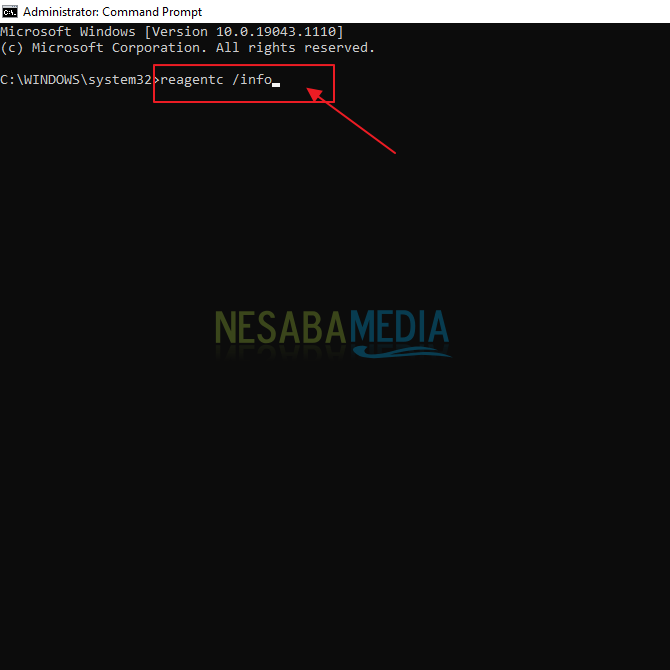
3. Kemudian, silakan tekan Enter di keyboard. Lalu, Anda bisa melihat status WinRE Anda sudah aktif atau belum di bagian Windows RE status. Seperti yang ditunjukkan pada gambar di bawah ini.
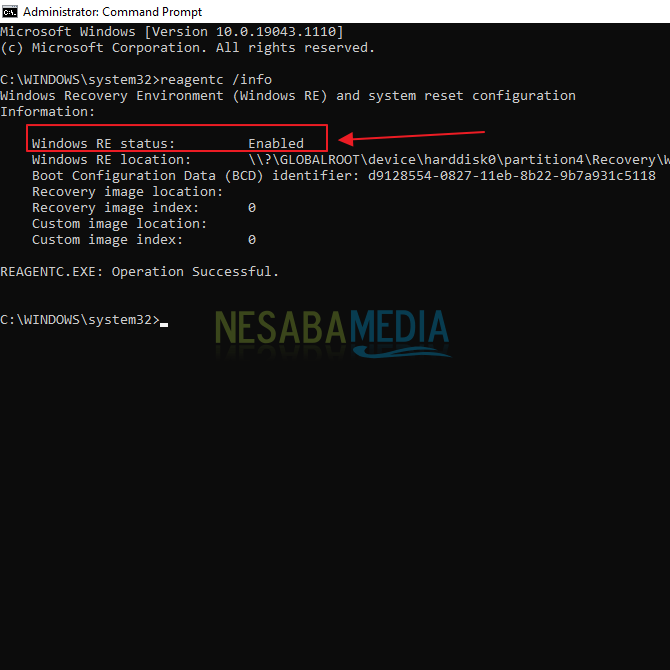
Gambar di atas contoh bahwa Windows RE sudah aktif atau enabled.
4. Selesai.
2. Mengaktifkan WinRE di Windows 10
Oke, jika Anda sudah tahu status dari Windows RE di Windows 10 Anda, sekarang masuk ke langkah selanjutnya. Apabila status Windows RE Anda belum aktif, maka silakan Anda ikuti langkah-langkah di bawah ini untuk mengaktifkannya.
1. Langkah pertama, silakan Anda buka CMD atau Command Prompt di PC ataupun laptop Anda. Caranya, silakan Anda ketikkan cmd di pencarian. Kemudian, silakan klik Run as administrator. Seperti yang ditunjukkan pada gambar di bawah ini.
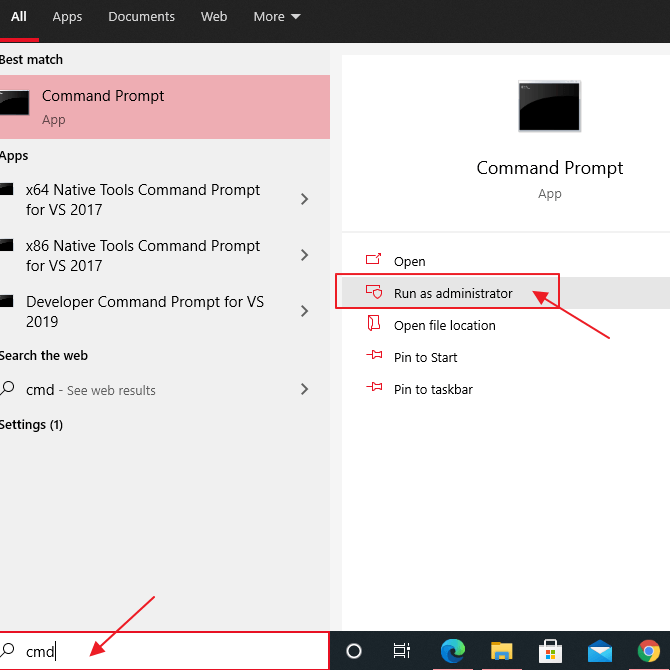
2. Kemudian, silakan Anda ketikkan reagentc /enable. Seperti yang ditunjukkan pada gambar di bawah ini.
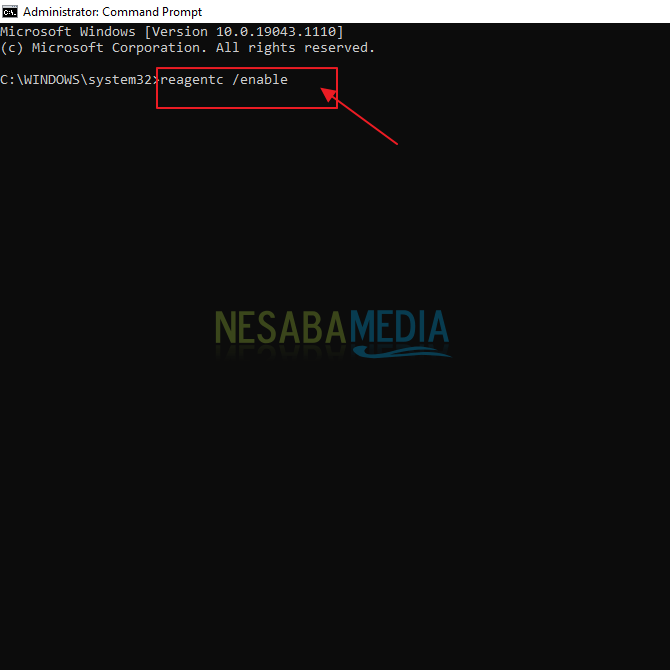
3. Kemudian, silakan tekan Enter di keyboard. Maka akan muncul Operation Succesful, jika perintah berhasil dilaksanakan. Seperti yang ditunjukkan pada gambar di bawah ini.
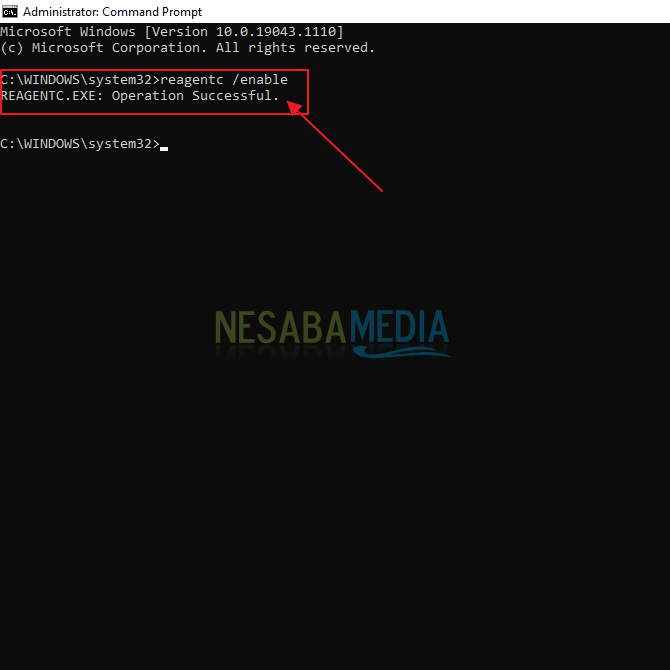
4. Untuk memastikan apakah Windows RE benar-benar sudah aktif, silakan Anda ketikkan reagentc /info seperti langkah sebelumnya. Dan Anda bisa melihat status Windows RE Anda sudah aktif. Seperti yang ditunjukkan pada gambar di bawah ini.
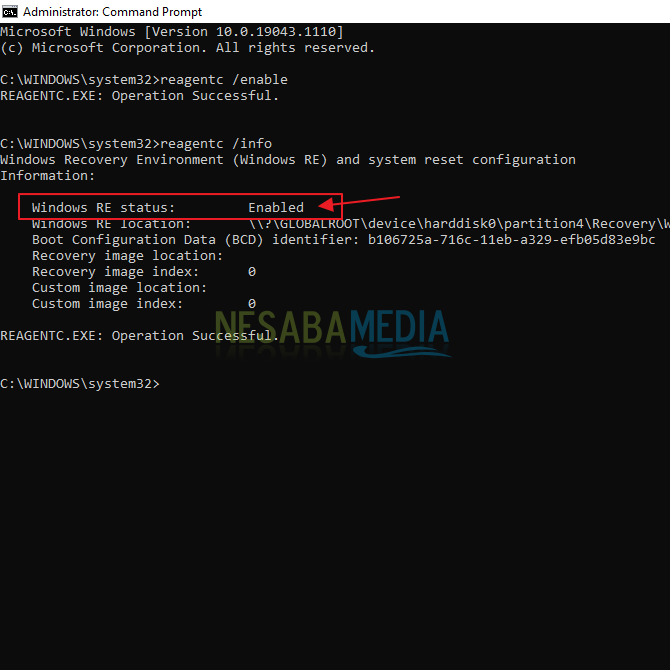
5. Selesai.
3. Menonaktifkan WinRE di Windows 10
Apabila status Windows RE Anda sudah aktif, namun Anda ingin menonaktifkannya atau disable maka silakan ikuti langkah-langkah di bawah ini.
1. Langkah pertama, silakan Anda buka CMD atau Command Prompt di PC ataupun laptop Anda. Caranya, silakan Anda ketikkan cmd di pencarian. Kemudian, silakan klik Run as administrator. Seperti yang ditunjukkan pada gambar di bawah ini.
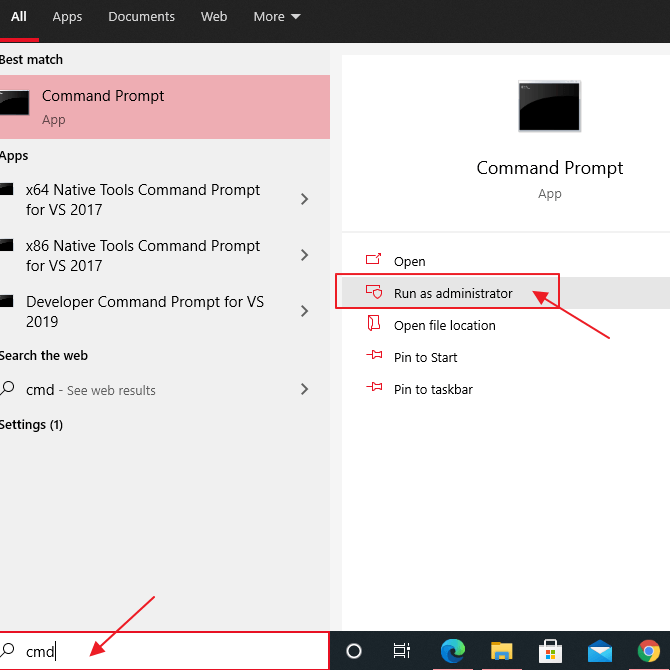
2. Kemudian, silakan Anda ketikkan reagentc /disable. Seperti yang ditunjukkan pada gambar di bawah ini.
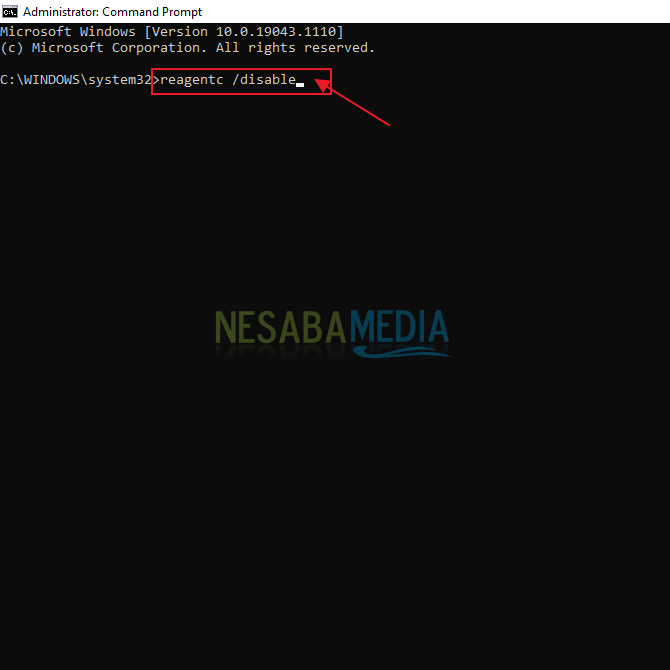
3. Kemudian, silakan tekan Enter di keyboard. Maka akan muncul Operation Succesful, jika perintah berhasil dilaksanakan. Seperti yang ditunjukkan pada gambar di bawah ini.
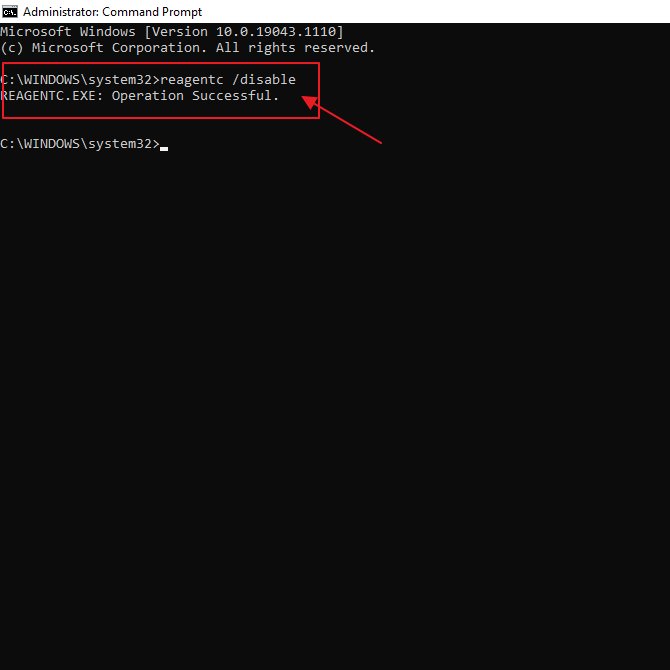
4. Untuk memastikan apakah Windows RE Anda benar-benar sudah nonaktif atau disable, silakan Anda ketikkan reagentc /info seperti langkah sebelumnya. Dan Anda bisa melihat status Windows RE Anda sudah nonaktif. Seperti yang ditunjukkan pada gambar di bawah ini.
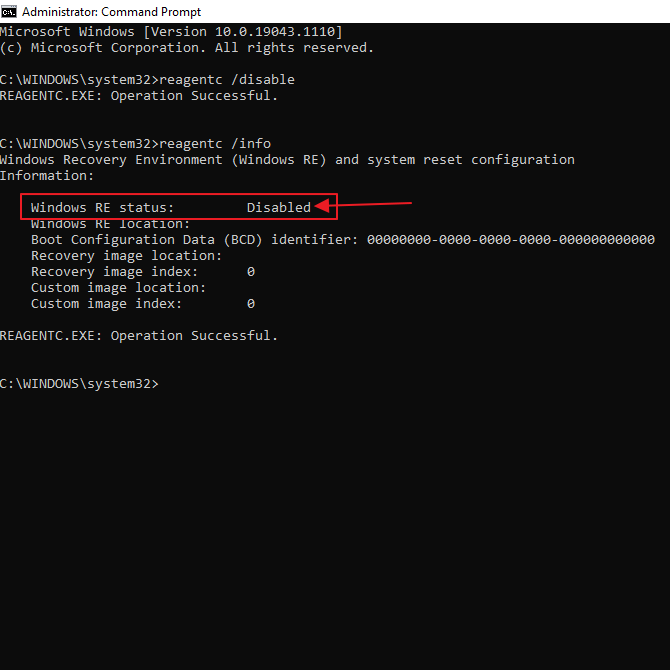
5. Selesai.
Sekian artikel kali ini yang membahas tentang bagaimana cara mengaktifkan atau mematikan WinRE di windows 10. Semoga artikel ini dapat membantu dan bermanfaat bagi Anda. Terima kasih 🙂
Editor: Muchammad Zakaria
Download berbagai jenis aplikasi terbaru, mulai dari aplikasi windows, android, driver dan sistem operasi secara gratis hanya di Nesabamedia.com: